Kā izliekt tekstu pakalpojumā Google prezentācijas — TechCult
Miscellanea / / May 25, 2023
Vai vēlējāties izveidot vizuāli pievilcīgus slaidrādes, izmantojot Google prezentācijas? Lai gan platforma piedāvā daudzas teksta formatēšanas un pielāgošanas iespējas, teksta izliekšanai nav iebūvētas opcijas. Tomēr ir kāds risinājums, ko varat izmantot, lai sasniegtu efektu savās Google prezentācijās. Šajā rokasgrāmatā mēs apspriedīsim, kā izliekt tekstu pakalpojumā Google prezentācijas un izveidot unikālus un uzkrītošus dizainus.
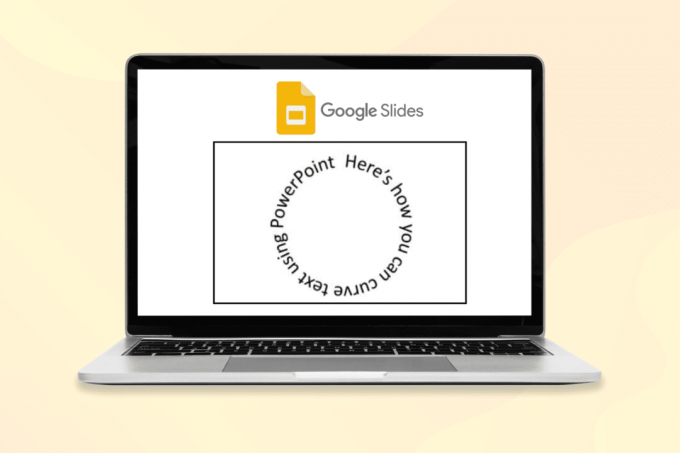
Satura rādītājs
Kā izliekt tekstu pakalpojumā Google prezentācijas
Līknes teksta dizaina elements ir viena no daudzajām novatoriskām un atšķirīgām prezentāciju veidošanas metodēm. Tas palīdz pievērst skatītāja uzmanību noteiktai slaida daļai vai īpašiem akcentiem. Turklāt tas izskatās estētiski pievilcīgāks un skatītājiem saistošāks. Nu paliek jautājums, kā? Noskaidrosim.
Vai varat izliekt tekstu pakalpojumā Google prezentācijas?
Diemžēl, Nē. Google prezentācijas nav tādas pašas teksta līknes iespējas. Taču to pašu var izdarīt, izmantojot MS PowerPoint un citus tiešsaistes rīkus. Veiciet tālāk norādītās darbības.
1. darbība. Teksta pievienošana programmai PowerPoint
Pirmkārt, jums ir jāpievieno teksts programmā PowerPoint un jāizveido līknes efekts.
1. Palaist PowerPoint datorā un noklikšķiniet uz Ievietot.
2. Klikšķiniet uz Tekstlodziņš un Pievienojiet tekstu vēlaties izliekties.
3. Atlasiet visu lodziņu un noklikšķiniet uz Formas formāts un pēc tam atlasiet vēlamos stilus WordArt stili.

4. Iet uz Teksta efekti WordArt stilos un noklikšķiniet uz Pārveidot.
5. Noklikšķiniet uz apļveida dizaina zem Sekojiet ceļam opciju.

Pēc noklikšķināšanas uz apļa efekts tiks piemērots tekstam lodziņā.
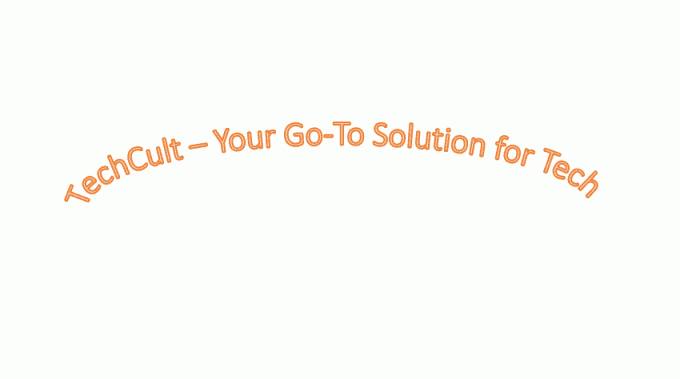
Lasi arī: Kā izcelt tekstu pakalpojumā Google prezentācijas
2. darbība: teksta pielāgošana
Iespējams, jums būs jāmaina teksta lielums, kas neizskatās pēc apļa vai atbilstoši jūsu prasībām.
1. Lai mainītu kastes izmēru, velciet malas no kastes.
2. Tagad pat pēc teksta lieluma maiņas, ja tas joprojām šķiet nepiemērots, jums ir jāmaina teksta fonta lielums.
3. Lai mainītu fonta lielumu, atlasiet visu tekstu, dodieties uz cilne Sākums, noklikšķiniet uz fonta lielumu un mainiet to.
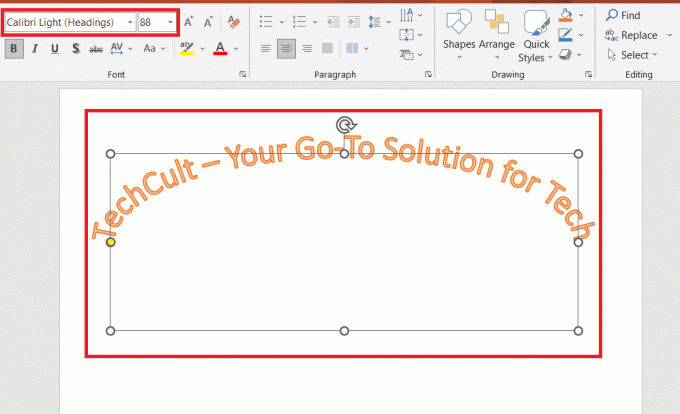
3. darbība. Pārsūtiet tekstu uz pakalpojumu Google prezentācijas
Teksta izliekšanas process ir pabeigts. Tagad pārsūtiet to uz Google prezentācijām, lai pabeigtu mūsu apmācību par teksta izliekšanu pakalpojumā Google prezentācijas.
1. Izvēlieties teksta lodziņš, un ar peles labo pogu noklikšķiniet lai tiktu parādīta uznirstošā izvēlne. Klikšķiniet uz Kopēt.

2. Visbeidzot, ielīmējiet to tavā Google slaids prezentācijas. Un tas arī viss.

Lasi arī: 30 labākie Google dokumentu padomi un ieteikumi
Kā līknes tekstam pievienot krāsas
Varat arī padarīt savu tekstu radošāku un krāsaināku, pievienojot tam krāsas. Taču pirms kopēšanas un ielīmēšanas pakalpojumā Google prezentācijas noteikti veiciet visas izmaiņas. Kad esat to ielīmējis Google slaidos, nekādas izmaiņas nevar veikt.
1. Izvēlieties viss teksts un noklikšķiniet uz Mājas cilne.

2. Noklikšķiniet uz lejupvērsta bultiņa blakus fonta krāsu lodziņam.

3. Izvēlieties krāsu pēc jūsu izvēles.
4. Klikšķiniet uz Teksta efekti un tālāk Mirdzums lai pievienotu vairāk efektu.

Lasi arī: 28 Labākā bezmaksas programmatūra Windows personālajam datoram
Tiešsaistes rīki teksta izliekšanai Google slaidos
Varat arī izmantot tiešsaistes rīkus, piemēram, Mockofun un Troytube lai saviem Google prezentācijām pievienotu izliektu tekstu.
- Izmantojot Mockofun
Mockofun ir spēcīgs rīks izliektu tekstu izveidei pakalpojumā Google prezentācijas. Tas ir ērti lietojams un piedāvā plašu pielāgošanas iespēju klāstu, tostarp dažādus fontus, fontu izmērus, krāsas un formas. Varat uzzināt, kā izliekt tekstu pakalpojumā Google prezentācijas, veicot tālāk minētās darbības.
1. Dodieties uz Mockofun vietni un izveidojiet savu kontu.
2. Izvēlieties Teksts opciju kreisajā sānjoslā.

3. Izvēlies Izliekts teksts opciju un ierakstiet tekstu, kuru vēlaties izliekt.

4. Izmantojiet Līkne slīdni, lai pielāgotu teksta līkni.
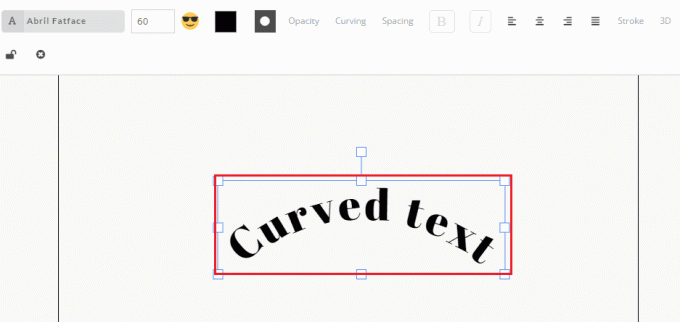
5. Izvēlieties Fonts iespēja izvēlēties teksta fontu. Un Izmērs iespēja pielāgot teksta lielumu.
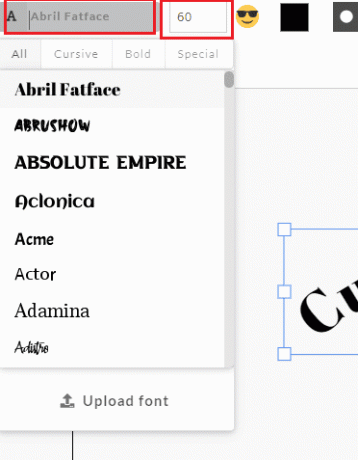
6. Kad esat apmierināts ar izliektā teksta izskatu, atlasiet Lejupielādēt opciju un saglabājiet attēlu.

7. Atvērt Google prezentācijasun noklikšķiniet uz Ievietot. Pēc tam noklikšķiniet uz esmags un tad tālāk Augšupielādēt no datora.
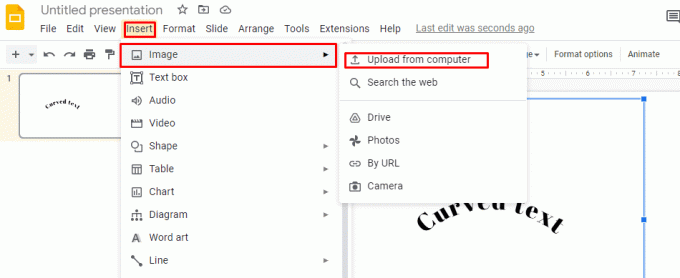
Un tas arī viss! Tagad esat veiksmīgi izveidojis izliektu tekstu, izmantojot MockoFun for Google prezentācijas.
Lasi arī: Visu datora īsinājumtaustiņu saraksts
- Izmantojot TroyTube
TroyTube ir Google prezentācijas teksta veids, ko var izliekt un formatēt, lai izveidotu unikālu un uzkrītošu dizainu. Tos parasti izmanto, lai izveidotu teksta reklāmkarogus un virsrakstus, kā arī lai izceltu noteiktas prezentācijas daļas.
1. Dodieties uz Troytube vietne
2. Noklikšķiniet uz IevadietTeksts opciju kreisajā sānjoslā.
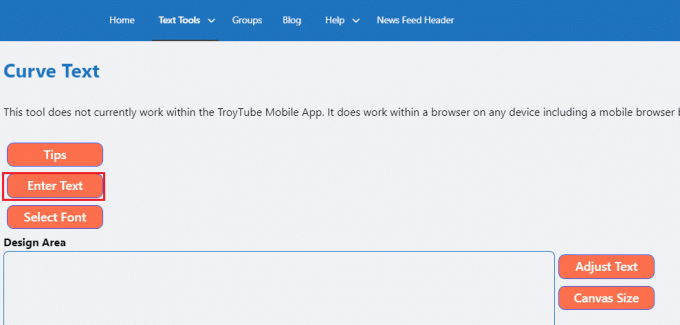
3. Ierakstiet tekstu, kuru vēlaties izliekt, un izmantojiet Līkne slīdni, lai pielāgotu teksta līkni.
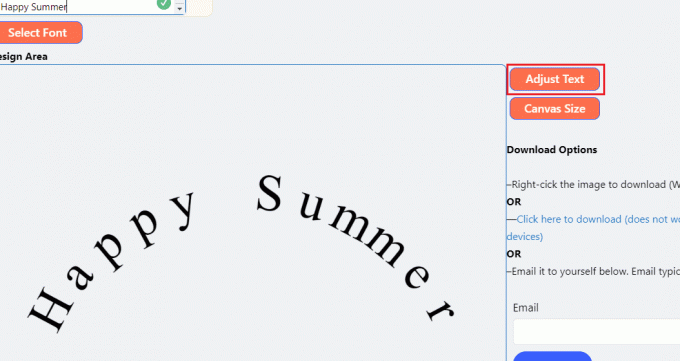
4. Izvēlieties Fonts iespēja izvēlēties teksta fontu.
5. Kad esat apmierināts ar izliektā teksta izskatu, atlasiet Noklikšķiniet šeit, lai lejupielādētu lai to saglabātu.
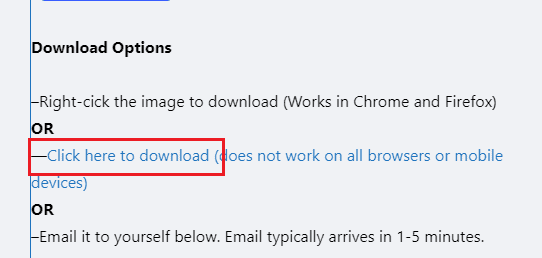
6. Palaidiet Google prezentācijas, noklikšķiniet uz Ievietotun atlasiet Attēls opciju.
7. Klikšķiniet uz Augšupielādēt no datora.

Lasi arī: 4 veidi, kā pagriezt attēlu pakalpojumā Google dokumenti
Bieži uzdotie jautājumi (FAQ)
Q1. Kāpēc mēs izmantojam Curve rīku?
Ans. Līknes rīku izmanto, lai ilustrācijās, dizainā un tekstā izveidotu izliektas vai apļveida formas. Izliektas formas var pievienot dizainam vizuālu interesi, un tās var izmantot, lai izveidotu ļoti dažādas formas, sākot no vienkāršiem apļiem līdz sarežģītām spirālēm.
Q2. Kā darbojas rīks Curves?
Ans. Līknes rīks veido izliektas vai apļveida formas ilustrācijās, dizainā un tekstā. Šis rīks ļauj pielāgot līnijas vai formas līknes, manipulējot ar Bezier rokturiem. Bezjē rokturi ir punkti, kurus varat satvert un pārvietot, lai pielāgotu līnijas vai formas izliekumu.
Teksta izliekšana pakalpojumā Google prezentācijas ir ātrs un vienkāršs paņēmiens, lai uzsvērtu noteiktus punktus un pievienotu prezentācijām vizuālu interesi. Mēs patiesi ceram, ka mūsu apmācība par kā izliekt tekstu pakalpojumā Google prezentācijas izrādījās noderīgi. Ja jums ir kādi ieteikumi par tiem, lūdzu, paziņojiet mums tālāk komentāru apgabalā.
Henrijs ir pieredzējis tehnoloģiju rakstnieks, kura aizraušanās ir sarežģītas tehnoloģiju tēmas padarīt pieejamas ikdienas lasītājiem. Ar vairāk nekā desmit gadu pieredzi tehnoloģiju nozarē Henrijs ir kļuvis par uzticamu informācijas avotu saviem lasītājiem.



